文章详情页
Win7怎么从开始菜单中删除文档图标?
浏览:88日期:2022-11-26 18:37:45
Win7系统想要自定义开始菜单,该怎么对开始菜单中的文档图标进行删除呢?下面我们就来看看详细的教程。
1、打开本地组策略编辑器程序窗口;
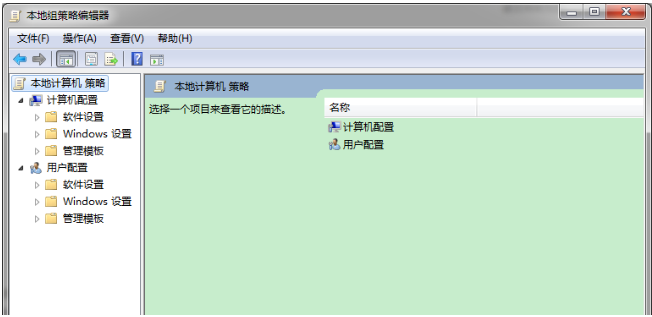
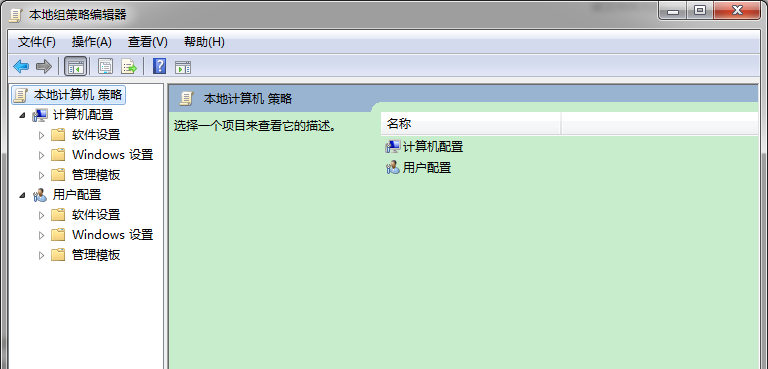
2、开启本地计算机策略中的用户配置;
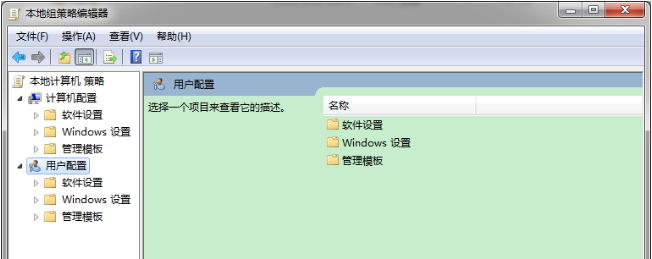
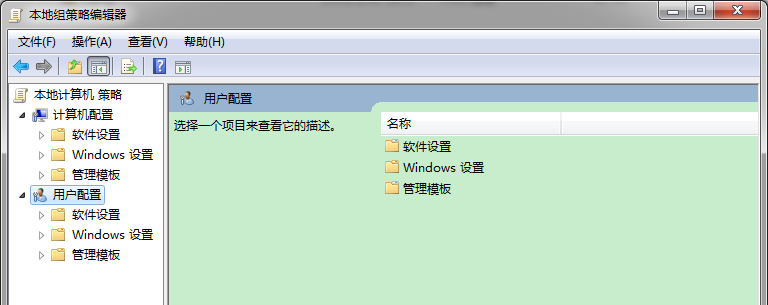
3、开启用户配置中的管理模板;
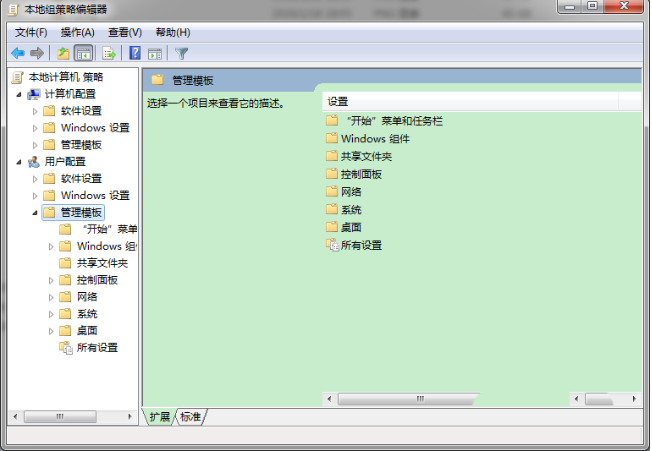
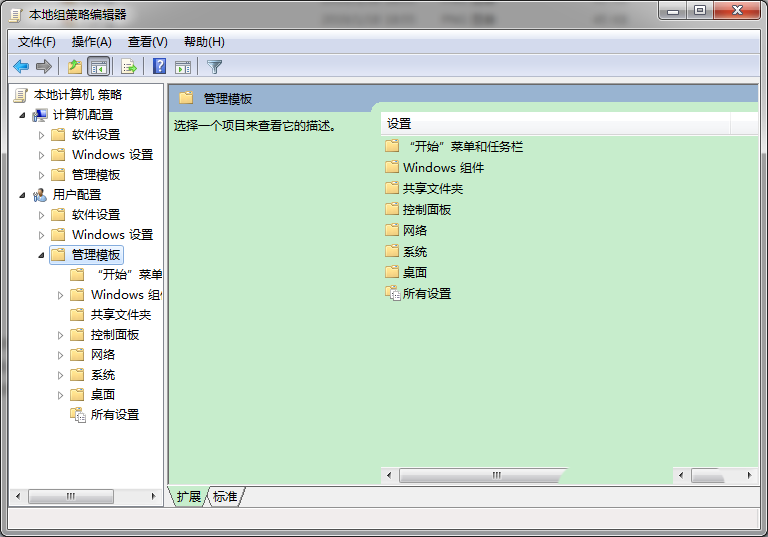
4、点击管理模板中的开始菜单和任务栏文件;
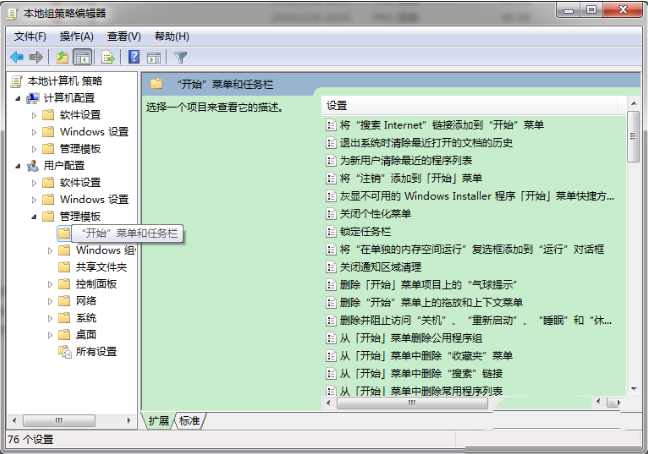
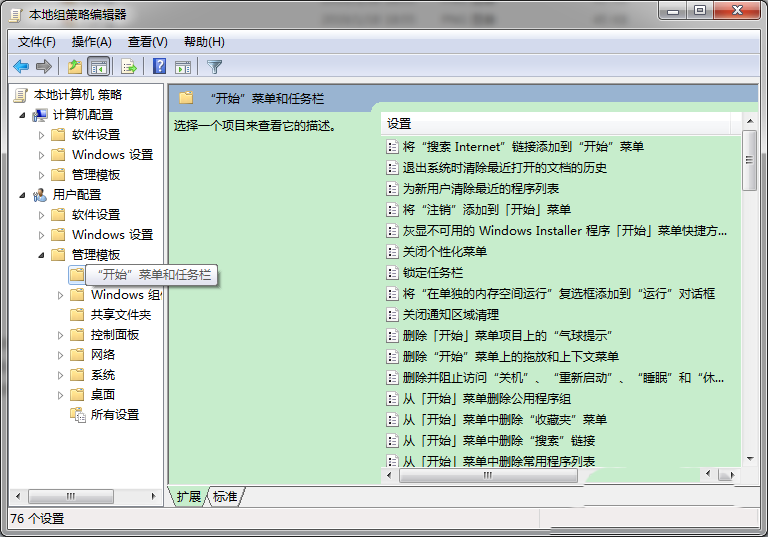
5、在主窗口中,找到“从开始菜单中删除文档图标”;
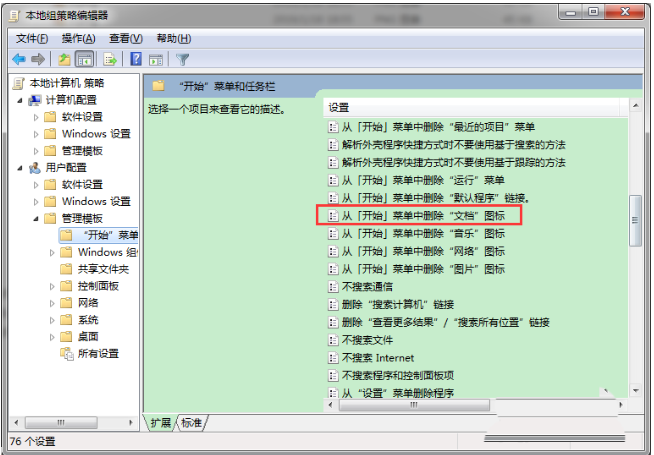

6、双击打开“从开始菜单中删除文档图标”配置对话框;
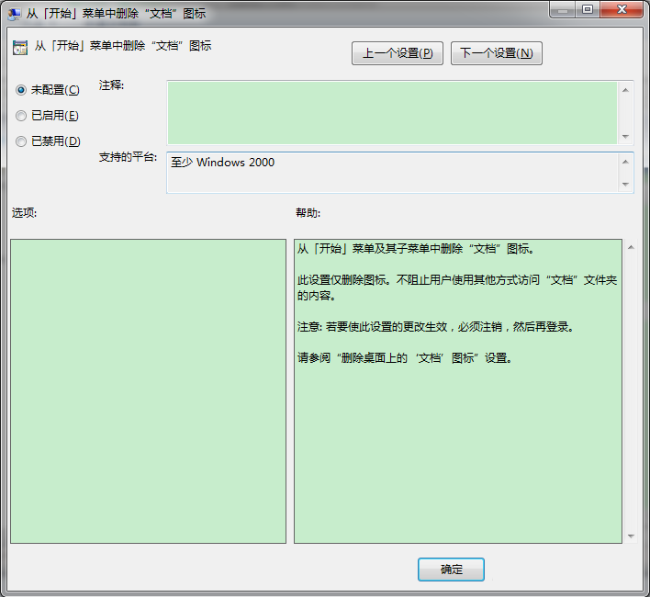
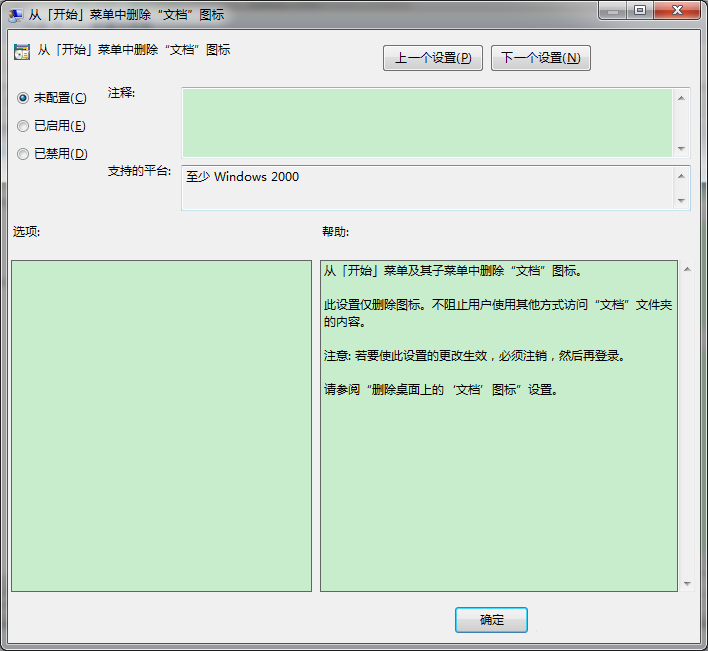
7、选择“已启用”,并点击确定。
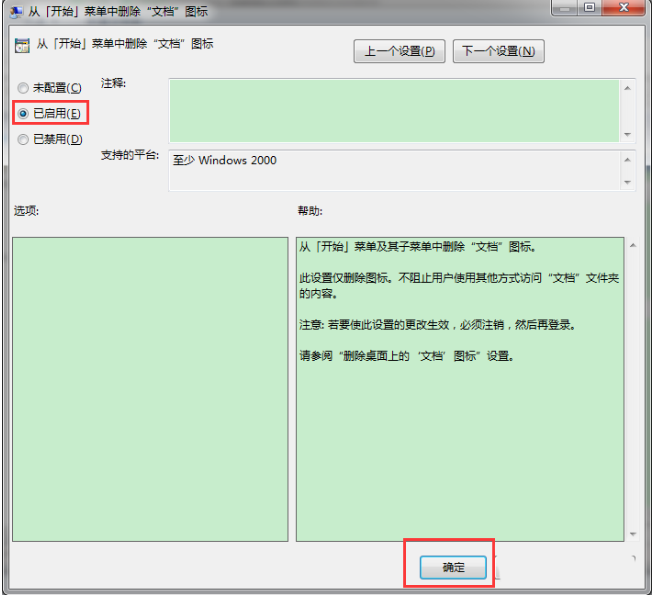
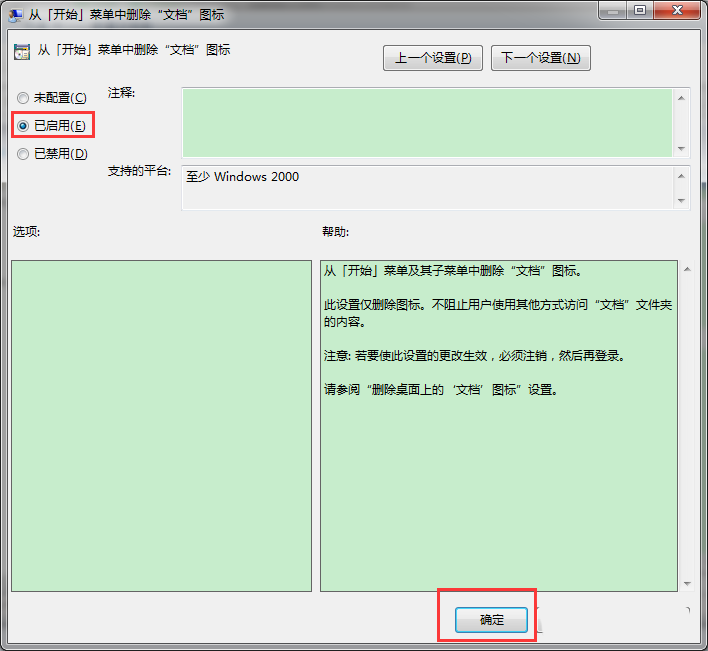
8、配置生效后,文档图标在开始菜单中删除。
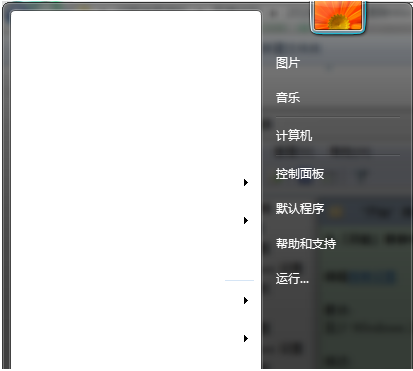
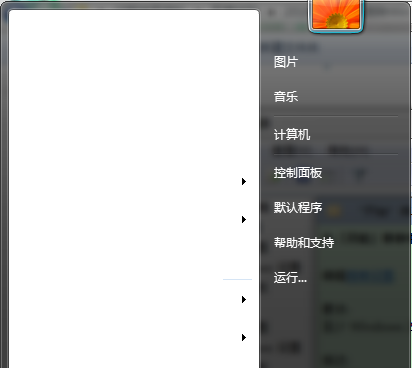
以上就是删除Win7开始菜单中的文档图标的技巧,希望大家喜欢,请继续关注好吧啦网网。
相关文章:
1. U盘安装系统遇到到application error 10008怎么搞2. Win7资源管理器停止工作怎么办?Win7资源管理器停止工作的解决方法3. Win10专业版开机提示user profile service服务登录失败怎么处理?4. Win10 21H1更新后Office用不了了怎么办?Office无法使用5. 银河麒麟操作系统(KyLin)常用问题及解决方法6. Win10系统我的电脑怎么放在桌面?7. 安装win7旗舰版激活时提示系统保留分区未分配驱动器号的解决方法8. Win7系统RAR压缩文件的打开方式变成记事本了怎么办?9. 如何解决Win7台式电脑前面板耳机没声音的问题?10. 黑鲨一键重装win7教程 黑鲨装机大师win7教程
排行榜

 网公网安备
网公网安备